📑前言
本文主要是如何将阿里云服务器迁移实现数据转移的文章,如果有什么需要改进的地方还请大佬指出⛺️**
🎬作者简介:大家好,我是青衿🥇
☁️博客首页:CSDN主页放风讲故事
🌄每日一句:努力一点,优秀一点

目录
文章目录
背景
很多人都会遇到一个问题,原来的阿里云服务器已经快到期。续费则非常贵,新购一个又要考虑到数据迁移问题。但于旧的云服务器用的时间比较长,上面部署的应用,环境复杂、数据多,在新的服务器部署比较麻烦,所以想到把服务器环境制作成镜像。
服务器迁移到阿里云服务器的方法
可以使用服务器迁移中心SMC来迁移到阿里云的新服务器上。整个迁移上云过程阿里云百科分为三个阶段,即准备阶段、导入迁移源和创建迁移任务:
一:准备阶段
1、转备好迁移源,迁移源是指旧服务器,包括旧服务器的公网IP地址、账号和密码;
2、转备好一台阿里云服务器ECS,阿里云百科准备了一台云服务器ECS共享型s6实例。
二:在SMC导入迁移源
1、登录到阿里云服务器迁移中心SMC
2、开通RAM服务并授权,使用迁移服务前必须开通RAM授权
授权成功后,导入迁移源
以控制台导入为例,填写旧服务器IP地址、用户名和密码,如下图: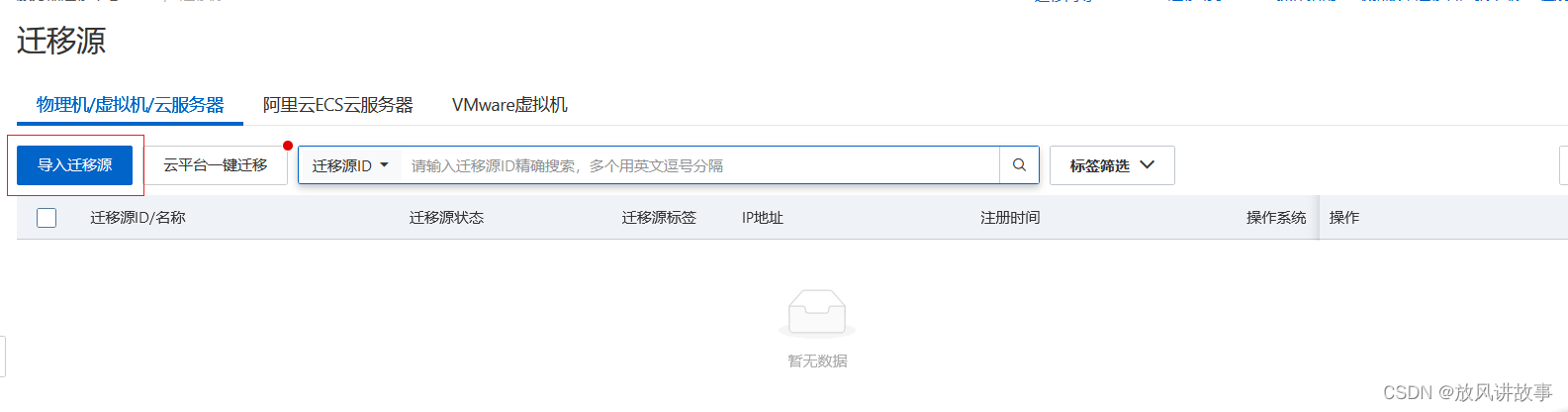
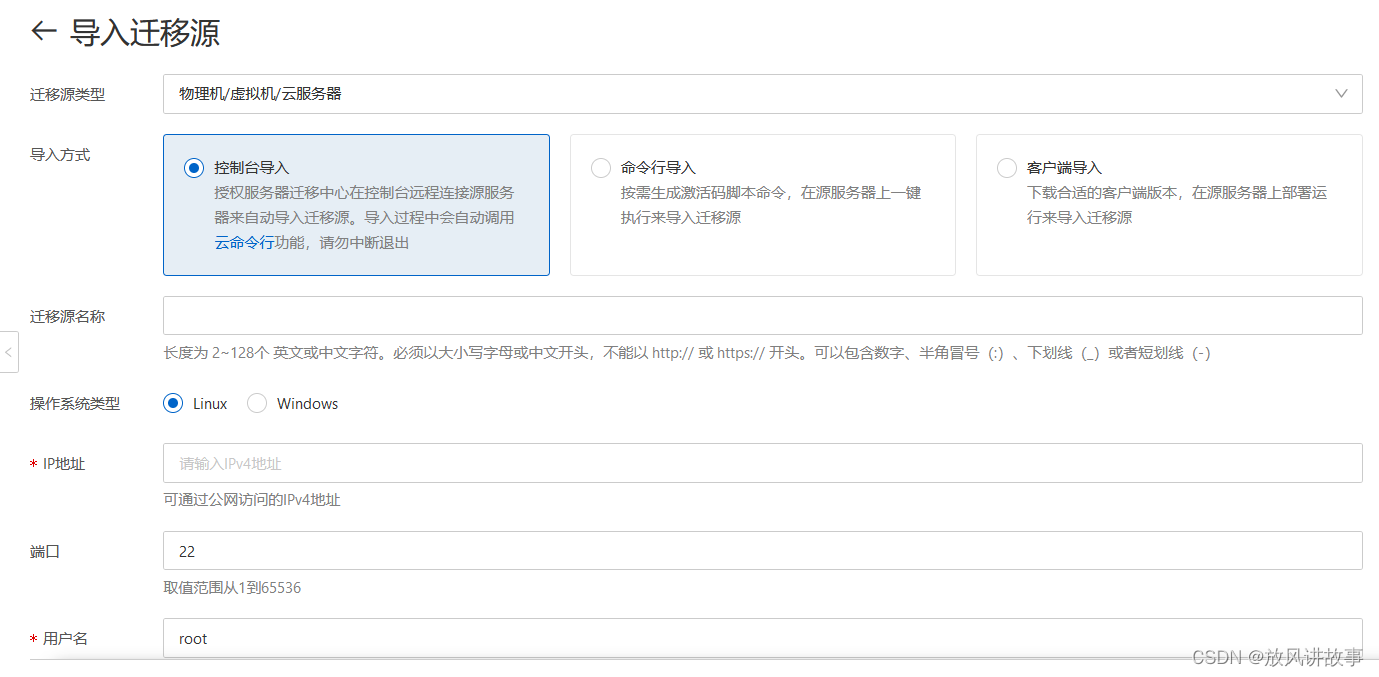
填写旧服务器IP地址账号密码
填写完后,点击“导入”。
创建服务器迁移任务
在刚刚创建的迁移源右侧点击“创建迁移任务”
在新打开的页面中,选择你的阿里云服务器
目标地域:你的阿里云服务器所在地域
目标类型:云服务器实例
目标实例:下拉菜单选择你的ECS实例ID
然后点击“创建”即可,等待迁移任务执行。需要耐心等待,迁移任务完成后,状态会显示100%已完成。
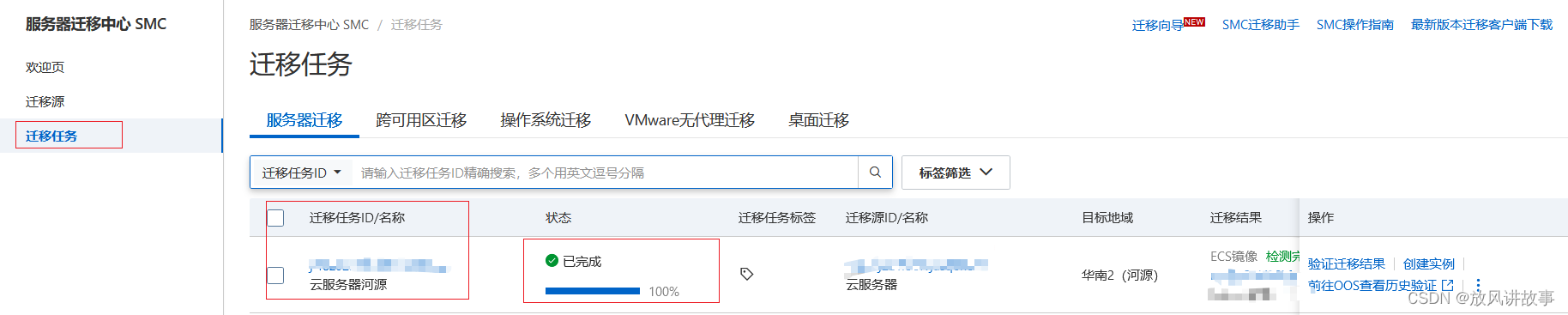
三、更换操作系统
选择需要迁移到的服务器实例,点击实例ID/名称进入到实例详情中
停止使服务器停止运行,注意不要选择强制停止
到下方配置信息 --> 更多中选择更换操作系统
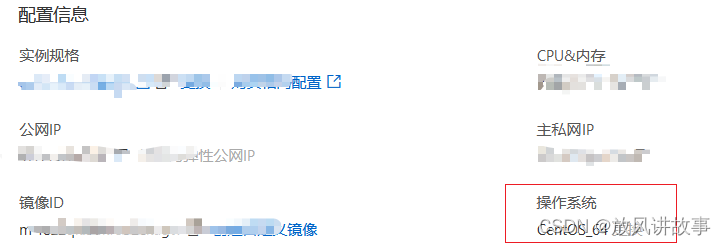
选择自定义镜像,在选择我们刚刚创建的镜像,使用镜像预设密码(也就是上一个服务器的密码)或者也可以自定义密码,点击确定更换即可
四、导出安全组规则
进入到我们旧的服务器实例中,选择安全组 --> 安全组名称/ID 进入到安全组中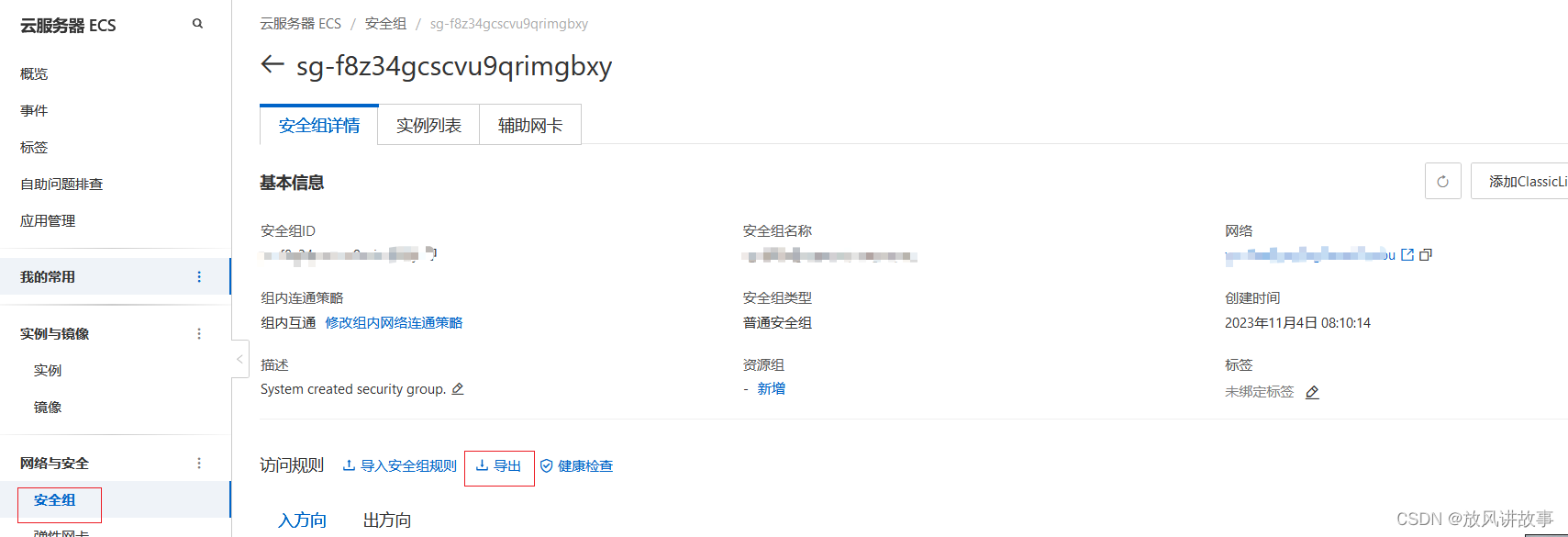
选择的是JSON格式
此时浏览器会下载一个json格式的文件,我们将这个文件保留
五、导入安全组规则
安全组名称/ID 进入到安全组中
点击导入
我们选择我们刚刚下载到的JSON格式的文件
我们将导入全部规则的复选框取消,选择开始导入,之后我们可以看到前边所有的安全组规则都导入到了新的实例中即可
六、修改配置信息
最后不要忘记修改文件配置信息即可!
📑文章末尾

版权归原作者 放风讲故事 所有, 如有侵权,请联系我们删除。